Menu Données
Le menu Données de Banana Comptabilité offre les commandes pour rechercher, modifier et organiser les informations dans les tableaux. À partir d’ici, vous pouvez effectuer des recherches et remplacements, renommer des éléments, gérer les liens et naviguer rapidement dans les données.
Vous disposez également d’outils pour extraire, trier, importer et exporter des lignes, ainsi que pour organiser les colonnes et les tableaux selon vos besoins. De cette manière, vous gardez un contrôle total sur la gestion et l’organisation de vos données comptables.
Pour l’explication détaillée des commandes, cliquez sur les liens dans le menu de gauche.
Rechercher
La fonction Find se trouve en cliquant sur le menu Données → Rechercher. En bas du tableau dans lequel vous vous trouvez, la section où vous pouvez trouver les options de recherche de données apparaît.

Chercher texte
Insérer le texte recherché. Les montants doivent être insérés sans le séparateur pour les milliers.
Mots entiers uniquement
Recherche exclusivement des mots entiers: par exemple, quand le mot à rechercher est Tot, il ne trouvera pas Totaux.
Respecter la casse
En activant cette option, le programme fait la distinction entre des lettres majuscules et minuscules.
Zone de sélec. uniquement
Avec cette option, l’information est recherchée uniquement dans la zone précédemment sélectionnée.
Pour commencer la recherche, il faut cliquer sur la touche Rechercher suivant. La première information qui correspond à la demande sera trouvée; pour continuer la recherche et trouver les correspondances successives, sélectionner la commande Rechercher suivant, ou bien utiliser la touche F3.
Remplacer
La fonction Remplacer, liée à la fonction Rechercher, s'active en cliquant sur le menu Données→ Remplacer. En bas du tableau dans lequel vous vous trouvez, vous trouverez la section où vous pouvez trouver les options pour rechercher et remplacer des données.
Chercher texte
Insérer la référence qui doit être recherchée.
Remplacer par
Insérer la référence qui sert comme remplacement.
Mots entiers uniquement
Recherche exclusivement des mots entiers: par exemple, quand le mot à rechercher est Tot, il ne trouvera pas Totaux.
Respecter la casse
En activant cette option, le programme fait la distinction entre des lettres majuscules et minuscules.
Zone de sélec. uniq.
Avec cette option, l’information est recherchée uniquement dans la zone précédemment sélectionnée.
Remplacer tout
Cette touche exécute le remplacement de toutes les données en même temps. Quand il faut changer des données qui se répètent dans le tableau Comptes, Catégories, Écritures ou Codes TVA (par example, le numéro de compte, le code TVA), on peut également utiliser la fonction Renommer.
Remplacer
Remplace seulement une donnée à la fois.
Rechercher tout
Cette touche recherche toutes les données, selon le mot clé inséré, et les affiche dans la fenêtre d'information en bas.
Rechercher suivant
Cette touche cherche l'information successive.
Ajouter des liens vers des documents numériques
La fonction de liaison d'un document numérique, enregistré sur votre ordinateur ou sur Internet, à une ligne d'entrée vous permet d'ouvrir un reçu, une facture ou un autre document directement dans le fichier comptable d'un simple clic. Vos documents seront toujours à portée de main et vous pourrez dire adieu au papier et passer à une comptabilité entièrement numérique.
Voir aussi Organiser vos fichiers comptables localement, sur le réseau et dans le Cloud.
- La fonction permettant de lier un document numérique à une ligne est disponible dans tous les tableaux, même dans le tableau Comptes, postes et autres.
- A partir de l'aperçu avant impression, avec la fonction Exporter vers PDF, le programme vous permet également d'inclure les fichiers des documents numériques liés dans le PDF. Lors d'un audit, l'auditeur peut également ouvrir le document joint (facture, reçu, autre document PDF) dans le fichier comptable.

Noms de fichiers et chemins d'accès
Lorsque vous saisissez un chemin d'accès à un fichier, celui-ci peut être de deux types :
- Chemin absolu.
- Un nom de fichier à chemin d'accès absolu, ou plus simplement "nom de fichier absolu", spécifie le chemin d'accès complet à un fichier, y compris l'unité de disque, les dossiers et le nom du fichier lui-même.
- Ils décrivent exactement l'emplacement du fichier dans le système de fichiers.
- Exemples de noms de fichiers absolus :
- "C:/Documents/Images/Photo.jpg"
- "/Documents/Images /Photo.jpg"
- Si le dossier comptable est déplacé sur un autre ordinateur avec un chemin différent, le fichier ne sera pas trouvé.
- Chemin relatif du dossier du fichier de comptabilité (recommandé).
- Le chemin relatif ou plus simplement le "nom de fichier relatif" fait référence aux noms de fichiers qui ne sont pas absolus, c'est-à-dire qui ne commencent PAS par un "/".
- Les liens avec des chemins d'accès relatifs sont considérés comme relatifs au dossier dans lequel se trouve le fichier comptable.
- Les liens restent valables même si les dossiers sont déplacés ou synchronisés sur d'autres ordinateurs ayant des emplacements différents, tant que le fichier reste au même emplacement par rapport au fichier comptable.
- Ne comprend pas les détails de l'unité de disque ou des dossiers principaux. Le nom commence sans barre oblique.
- Si le fichier se trouve dans le même dossier, seul le nom du fichier "invoice.pdf" apparaîtra.
- Si le fichier se trouve dans le sous-dossier "pièces jointes", il s'agira de "pièces jointes/facture.pdf".
- Si le fichier se trouve dans le dossier supérieur, il sera "../invoice.pdf".
- Le symbole '../' signifie dossier supérieur.
- "../pièces jointes/facture.pdf" signifie que le fichier se trouve dans le sous-dossier "attachments" du dossier supérieur.
- "../pièces jointes/facture.pdf" signifie que le fichier se trouve dans le sous-dossier "attachments" du dossier supérieur à deux niveaux.
Erreur Fichier non trouvé
Si le programme signale qu'il ne trouve pas le fichier, la raison peut être l'une des suivantes :
- Le fichier a été supprimé ou déplacé.
- Les fichiers ont été copiés ou synchronisés sur un autre ordinateur et le chemin d'accès au fichier est absolu.
- Le fichier de comptabilité a été déplacé et les noms de fichiers contiennent des fichiers relatifs.
- Le nom du fichier contient des caractères non valables sur d'autres systèmes d'exploitation :
- Le programme utilise le caractère '/' comme séparateur de chemin, mais accepte également '\'.
- Il ne doit pas contenir de caractères tels que '*', qui ne peuvent pas être utilisés dans les noms de fichiers.
- Il faut également veiller à ne pas utiliser des caractères tels que "*&%". qui sont valables sous MAC ou Linux, mais pas sous Windows.
Colonne Lien
La colonne DocLink du tableau Écritures et la colonne Lien (autres tableaux) permettent d'insérer un lien à un fichier externe (habituellement une numérisation d'un reçu ou d'une facture).
- La colonne Lien (PièceLien) n'est normalement pas visible.
Pour l'afficher, utiliser la fonction Organiser colonnes. - Une fois affichée la colonne Lien, vous pouvez modifier le nom du fichier.
- Le nom du fichier est relatif au dossier comptable.
- Si les documents sont situés dans un sous-dossier, dans la colonne Lien, le nom du fichier doit être précédé du nom du dossier.
- Si vous copiez le contenu du dossier sur un autre ordinateur, les liens restent valables, sauf si les fichiers se trouvent dans le dossier copié ou contiennent des caractères tels que "*&%", qui ne sont pas transférables à d'autres systèmes d'exploitation.
- Vous pouvez également saisir manuellement une adresse Internet dans la colonne Lien. Le lien doit être précédé de "https://" ou "http://".
- Pour ouvrir le document lié, cliquez sur le menu Données > Liens > Ouvrir lien, ou cliquez sur la petite case qui apparaît dans le coin supérieur droit de la cellule contenant le lien.

Insérer un lien à un fichier
Le lien peut être inséré de trois façons:
Commande Ajouter un lien
- Accédez à la ligne du tableau et, dans le menu, cliquez sur Données > Liens > Ajouter lien.
- Sélectionnez le fichier qui correspond au document à lier et cliquez sur le bouton Ouvrir (le programme insère automatiquement le lien).
- Le programme insère le chemin d'accès au fichier numérique dans la colonne Lien, même s'il n'est pas visible.
- Le nom du fichier est relatif au fichier de la comptabilité.

Bouton Ajouter un lien
- Dans le tableau, rendez visible la colonne Lien. Voir : Organiser Colonnes
- Cliquez sur la petite case en haut à droite de la cellule.

- Indiquez le chemin où se trouve le fichier en le sélectionnant.
Insérer le nom du fichier directement dans la cellule
Le nom du fichier du document numérique peut être saisi directement dans la cellule de la colonne DocLink, sans avoir à sélectionner le fichier dans le dossier où il se trouve.
Ce mode permet d'accélérer encore le travail d'insertion.
- Allez à l'édition dans la cellule en cliquant deux fois.
- Tapez le nom du fichier ou entrez-le par copier-coller.
- La fonction d'auto-complétion répertorie les fichiers des documents qui ne sont pas encore liés.
- Pour obtenir une liste des fichiers disponibles, il faut au moins saisir le nom d'un fichier avec la boîte de dialogue de sélection des fichiers.
Remarque: Il n'est pas possible d'insérer un lien par Drag&Drop (glisser-déposer).
Autocomplétion dans la colonne Lien
Lorsque vous éditez dans la colonne Liens, le programme propose une liste de fichiers, selon la logique suivante :
- Seuls les fichiers dont l'extension figure parmi les extensions sûres sont proposés.
- Le nom du fichier contient le texte saisi dans l'éditeur.
- Si le texte contient du texte séparé par un espace, tout le texte doit apparaître dans le nom du fichier.
- Si le texte est inclus dans des crochets [ ], seul le texte sans crochets est utilisé.
- Si le fichier est déjà utilisé dans la colonne, il n'est pas proposé à nouveau.
Vous pouvez commencer par"*" pour vous assurer que tous les fichiers sont proposés, même ceux qui sont déjà utilisés.
Vous pouvez ainsi rechercher des fichiers qui ont déjà été inclus dans la liste. - Fichiers apparaissant dans les dossiers de recherche.
- Fichiers contenus dans des dossiers déjà utilisés.
Si vous saisissez le fichier "pièces jointes/facture.pdf", il proposera les documents qui se trouvent dans le sous-dossier "pièces jointes". - Fichiers contenant le texte à insérer.
- Le dossier n'a pas été exclu avec les commandes indiquées ci-dessous.
- Les fichiers qui ne dépassent pas la limite de Smartfill.
Noms spéciaux pour l'autocomplétion
Vous pouvez modifier la logique de recherche en saisissant des noms de fichiers commençant par le point d'exclamation ' !
- !-**
Désactive l'autocomplétion et ne propose aucun fichier.
Utilisez cette commande si, pour des raisons techniques, l'accès aux répertoires est lent. - !pièces jointes
Recherche des fichiers uniquement dans le sous-répertoire indiqué. - !+pièces jointes
Le signe '+' permet de rechercher également dans le dossier indiqué. - !-pièces jointes
Le signe "-" exclut le dossier indiqué. Il est prioritaire sur les autres indications.
Permet d'exclure un dossier utilisé ou le dossier de comptabilité. - Symboles spéciaux:
- !.
Le point '.' indique le dossier dans lequel se trouve le fichier de comptabilité.
Pour exclure le dossier, utilisez "!-.". - !dossier1*
"*" à la fin du nom du dossier signifie également que tous les sous-dossiers sont inclus.
S'il y a beaucoup de sous-dossiers avec beaucoup de fichiers, la recherche peut être ralentie. - !*.
Comprend le dossier dans lequel se trouve le fichier de comptabilité et tous les sous-dossiers. - !fichier1;fichier2
le point-virgule ';' est utilisé pour insérer plusieurs dossiers. - !../fichier1
Le "..." fait référence au dossier de niveau supérieur.
- !.
Textes à inclure ou à exclure Dossiers pour l'autocomplètion:
- Doivent être saisies dans la colonne où le lien vers le document est inséré.
- Elles peuvent être insérées dans n'importe quelle ligne.
- Elles déterminent la recherche pour toutes les cellules, même celles qui précèdent.
Modifier le lien
Procéder comme pour l'insertion d'un nouveau lien
Renommer le lien
Cette fonction vous permet de modifier/renommer le lien. Le programme, en automatique, va également :
- Renommer le nom du fichier dans son répertoire d'origine
- Renommer tous les liens vers ce document récurrents dans le fichier comptable.
Vous pouvez ainsi modifier les noms de fichiers sans avoir à ouvrir le gestionnaire de fichiers.
Exigences
- La fonction Renommer du menu est disponible uniquement avec le plan Advanced de Banana Comptablité Plus > passez maintenant au plan Advanced.
Ouvrir lien
Il y a deux façons pour ouvrir un lien:
- Se positionner sur la ligne et cliquer sur Données > Liens > Ajouter Lien.
- Se positionner sur la colonne Lien et cliquer sur l'icône pour l'ouverture.

Pour des raisons de sécurité, le programme ouvre seulement des fichiers avec une extension considérée sécurisée; voir Options programme > Gestion Fichier , du menu Outils.
Supprimer lien
Il y a deux façons pour supprimer un lien:
- Se positionner sur la ligne et cliquer sur Données > Liens > Supprimer lien.
- Supprimer le contenu de la cellule Lien avec le bouton supprimer.
Esporta in PDF (Includi allegati)
Quando si esporta in PDF il programma offre la possibilità di includere anche i file allegati.
Si rimanda alla documentazione Esporta in PDF per quanto riguarda questa funzionalità e le limitazioni.
Ressources utiles:
- Créer Fichier PDF avec pièces jointes numériques
- Où enregistrer tous vos documents numériques
- Numériser documents
Numériser des documents avec Dropbox ou autre
Le applications pour smartphones Adobe Scan, Microsoft Lens, Dropbox et d'autres logiciels permettent de scanner des reçus et des factures et de les enregistrer directement au format PDF. Par la suite, il est possible de les transférer dans le dossier souhaité via l'application pour smartphone du service cloud utilisé. Par rapport à une simple photo, elles recadrent le contenu, utilisent le format PDF et permettent d'insérer plusieurs pages dans un même fichier.

- Lancez l'application Dropbox (d'autres systèmes ont des fonctions équivalentes, que vous pouvez facilement découvrir sur votre téléphone portable).
- Utilisez la commande "Numériser le document".
- Photographiez le document.
Pour faciliter le découpage automatique, placez le reçu dans une carte transparente contenant une feuille colorée ou noire. - Dans l'aperçu, vous avez plusieurs commandes à votre disposition
- Si nécessaire, utilisez la commande Rotation de l'image pour qu'elle soit verticale.
- Vous pouvez ajouter une autre page en répétant la numérisation.
- Choisissez le format pdf. Nommez le fichier en utilisant la date que vous avez lue sur le justificatif.
Si vous ne disposez pas de votre propre système, utilisez le format année-mois-jour, le nom de la contrepartie et une éventuelle remarque (2022-01-15-TIM-facture.pdf". - Lorsque le fichier est synchronisé sur votre ordinateur.
- Copiez-le dans le répertoire des documents comptables.
- Dans le tableau des Écritures, allez à la ligne et ajoutez le lien vers le document numérique que vous venez de numériser.
- La commande Ouvrir le lien permet d'ouvrir le fichier numérisé.
Si vous utilisez des systèmes de synchronisation, le dossier des fiches doit être un sous-répertoire de celui où se trouve la comptabilité afin que Banana puisse créer des chemins relatifs.
Voici ci-dessous des captures d'écran similaires pour Adobe Scan, Microsoft Lens et iCloud Drive :
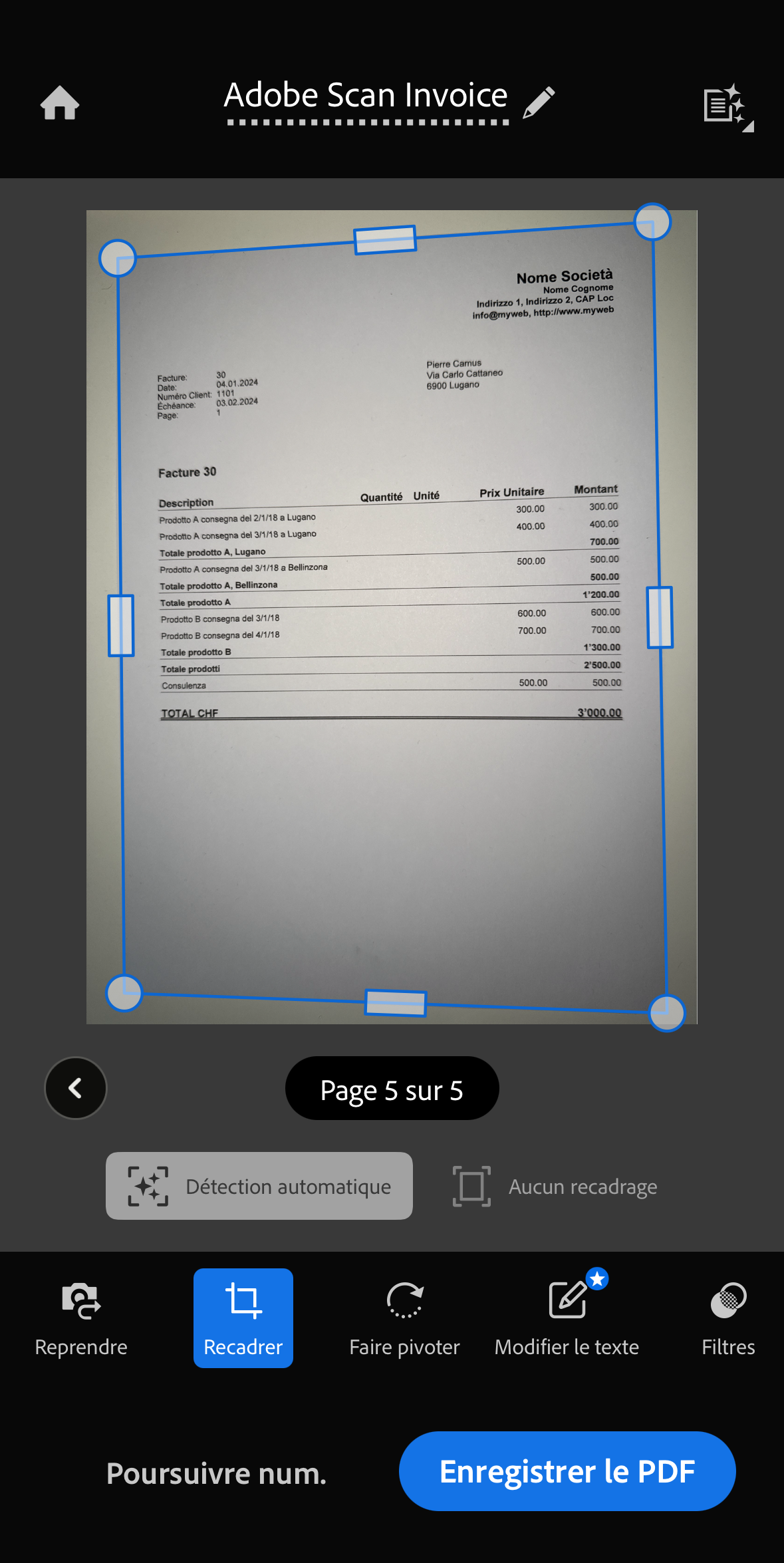
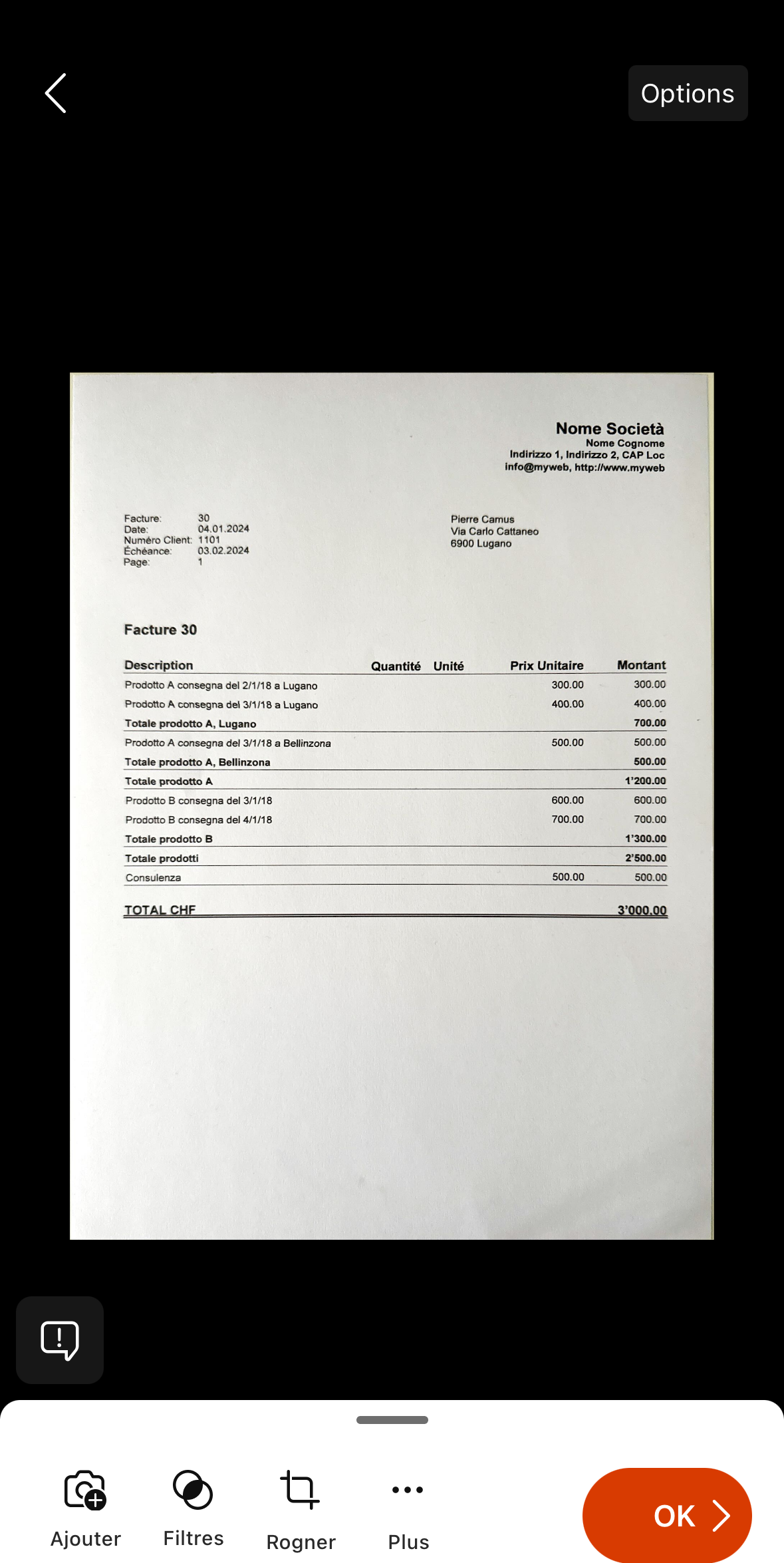
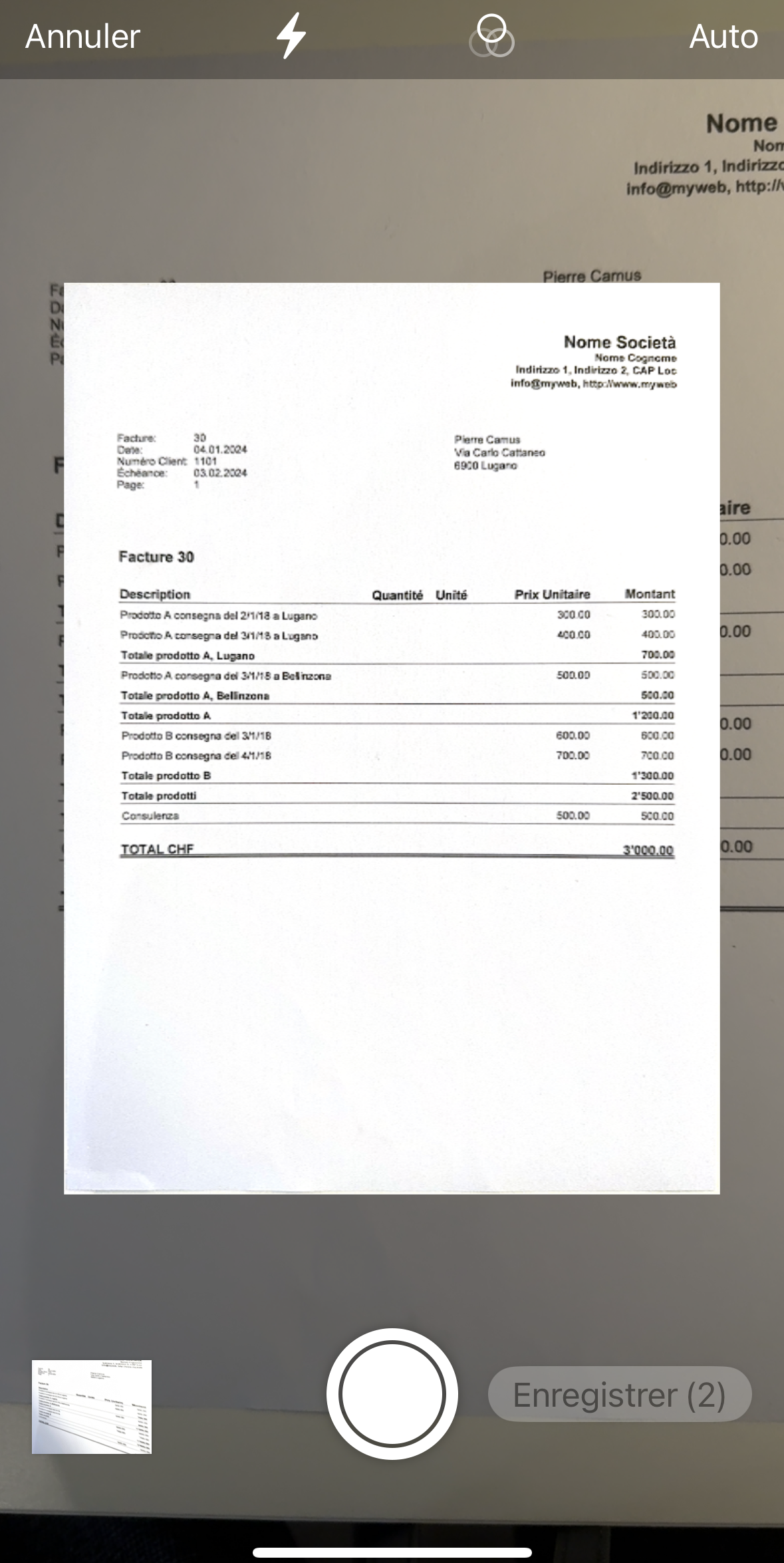
Ressources utiles
Aller à
La commande ouvre une fenêtre de dialogue, permettant de se déplacer jusqu’à la ligne désirée.

Lorsque l'on se trouve dans un tableau de sélection (par exemple une fiche de compte), avec la commande Retour à la ligne d’origine, le programme retourne automatiquement à la ligne correspondante du tableau Ecritures.
La commande Renommer de Banana Comptabilité+
La commande Renommer est un outil très utile dans Banana Comptabilité Plus. On y accède par le menu Données et vous permet d'apporter des modifications à un compte, un code TVA, un code d'article ou un lien dans votre comptabilité sans devoir rechercher et remplacer chaque correspondance manuellement.
Disponible dans Banana Comptabilité Plus uniquement avec le plan Advanced, ou dans les plans Professional et Free avec le plan Advanced en mode de démonstration (70 écritures) → Passez maintenant au plan Advanced.
La commande Renommer remplace le numéro de compte, le numéro de catégorie (tableau Comptes et Catégories), le code TVA (tableau Codes TVA), un code d'un article (tableau Articles) ou le lien (colonne Link ou DocLink) par le nouveau texte indiqué dans tous les tableaux où il se trouve ou est utilisé (tableaux et Données de base). Lorsqu'elle renomme des liens, la commande met également à jour le nom du fichier lié dans le répertoire où il se trouve.

Pour renommer, il faut:
- Avec la souris, se positionner sur la cellule qui doit être renommée (numéro de compte, catégorie, code TVA, lien)
- Cliquer sur la commande Renommer du menu Données
- Dans la fenêtre qui apparaît, insérer la nouvelle référence que l'on veut attribuer.
Ensuite, le programme :
- Vérifie qu'il n'y a pas un numéro égal de compte ou de groupe ; s'il y a un numéro égal, le programme donnera un message d'avertissement, demandant si vous voulez continuer quand même. Si vous confirmez quand même, un message d'erreur apparaîtra.
- Cherche dans les tableaux où le numéro de compte à renommer est utilisé et vérifie si les lignes ne sont pas bloquées ou protégées. Si les lignes sont bloquées, le programme signale qu'on ne peut pas continuer avec l'opération de renommer.
- Remplace le numéro de compte dans tous les endroits où celui-ci est utilisé, tableaux et Propriétés Fichier (données de base), avec le nouveau numéro de compte spécifié.
NOTE
Il n'est pas possible d'avoir deux numéros de compte identiques dans le plan comptable. Le programme n'effectue pas de nouveau calcul, mais remplace simplement les numéros de compte.
Renommer un lien
Banana Comptabilité Plus permet d'insérer, dans la colonne Lien du tableau Écritures, des liens vers des justificatifs numériques (reçus, factures, quittances, ...).
La commande Renommer vous permet de modifier/renommer le lien. Le programme, en automatique, va également :
- Renommer le nom du fichier dans son répertoire d'origine
- Renommer tous les liens vers ce document récurrents dans le fichier comptable.
Importer lignes
Pour importer les lignes. cliquer sur la commande Donnees → Importer lignes.
Activer les options désirées de la fenêtre suivante.
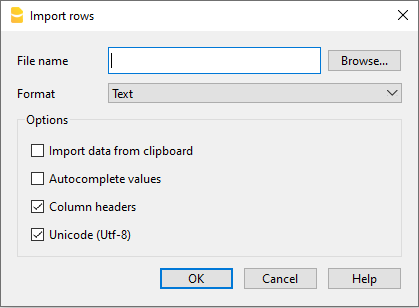
Nom Fichier
La touche Parcourir permet de sélectionner le fichier dont on veut importer les données.
Format
Cette zone contient la liste des formats qui permettent d’importer les données dans le tableau: Texte, Format ASCII, CSV. Sélectionner le format approprié.
Options
Importer les données du presse-papier
Si la case est activée, on importe les données du presse-papier de Windows.
Compléter les valeurs automatiquement
Il est conseillé d'activer cette fonction lorsque, dans une comptabilité plus complexe, on doit importer des lignes d'une comptabilité moins complexe. Dans ce cas, dans les lignes importées, quelques colonnes resteraient vides; en activant cette fonction, le programme complète automatiquement les valeurs manquantes avec celles de la comptabilité courante.
En-tête champs
En activant cette case, aussi l'en-tête de champs est inséré dans l'importation des données.
Unicode (Utf-8)
En sélectionnant la case, toutes les données sont importées dans un format lisible par les programmes Unicode.
Document corrélée:
Extraire et trier lignes (Extraction)
Cette fonction est disponible à partir du menu Données → Extraire et trier lignes

Au contraire de la commande Trier lignes, le programme crée un tableau séparé où les lignes extraites sont affichées. Les lignes du tableau principal ne sont donc pas modifiées.
Section Extraire
Dans le tableau Extraire, vous pouvez cliquer sur le numéro de ligne (souligné) pour retourner à la ligne d'origine.
Colonne
On sélectionne la colonne qui contient les lignes à extraire.
Condition
Il faut sélectionner la condition l'extraction des lignes (p.ex. inférieur, supérieur, égal, contient le texte, commence par, termine par, etc.).
Valeur
Dans cette case, il faut introduire le texte à utiliser comme comparaison par rapport à la condition (par ex., si la condition est = égal, en introduisant 25.01.2022 comme valeur de comparaison, le programme extrait toutes les écritures avec la date du 25 janvier 2022).
Le texte est une date si le champ choisi est une Date, une valeur numérique si le champ est un Montant, un mot si la colonne est Libellé.
Ajouter
Le bouton permet d'ajouter d'autres champs de recherche.
Effacer la liste
Le bouton permet de supprimer les configurations choisies pour l'extraction des données dans les différentes listes.
Lignes sélectionnées uniquement
Cette option est active seulement si des lignes ont été sélectionnées précédemment et elle permet le tri des lignes sélectionnées.
Ligne total
Si la fonction est activée, le programme affiche, pour les lignes extraites qui ont un montant ou un compteur temps, la ligne du total.
SectionTrier
Les colonnes pour le triage sont indiquées ici. Les options sont les mêmes que dans la commande Trier lignes.
Section Personnalisation
Les explications pour cette section peuvent être trouvées à la page: Personnalisation.
Exemple liste des comptes
Il peut parfois arriver que l'on désire avoir une liste avec uniquement les comptes.
- Se placer dans le tableau Comptes
- Saisir la commande "Extraire et trier lignes"
- Dans la case Colonne, choisir "Compte"
- Dans la case Condition indiquer "Pas vide"
Pour obtenir les comptes triés selon le Libellé
- Se placer sur la section "Trier lignes"
- Choisir dans "Trier par" la colonne "Libellé"
Si vous voulez seulement afficher des colonnes spécifiques, vous pouvez créer une nouvelle vue avec la commande Organiser tableaux.
Dialogue Trier lignes
Cette commande modifie le tri des lignes de façon permanente.
Il est donc conseillé d'être très prudent avant de lancer un tri, surtout dans le tableau Comptes, car cela peut perturber la structure du plan comptable.
Si vous ne souhaitez trier les lignes que temporairement, utilisez :
- Filtrer et trier les lignes temporaire.
- Extraire et trier lignes qui copie les données dans un tableau temporaire.
Dialogue Trier lignes
Cette fonction est activée à partir du menu Données > Trier lignes.

Il est possible de trier les lignes du tableau selon le contenu des colonnes. Il est possible d'indiquer jusqu'à trois clés de triage.
Trier par
De la liste qui apparaît, le type de triage désiré peut être sélectionné.
Après
Permet de choisir un type de triage ajouté par rapport au type principal.
Croissant
Le triage des lignes se fait par ordre croissant, en tenant compte du type de triage choisi (date, pièce, etc.).
Décroissant
Le triage des lignes se fait par ordre décroissant, en tenant compte du type de triage choisi (date, pièce, etc.).
Numéro
Si la colonne choisie comme critère de recherche contient uniquement des chiffres, activer cette option.
Vider tout
Le bouton permet d'annuler les configurations choisies pour le triage des données dans les différentes listes.
Lignes sélectionnées uniquement
Cette option est active seulement si des lignes ont été sélectionnées précédemment et elle permet le tri des lignes sélectionnées.
Section Personnalisation
Grâce à cette section, vous pouvez personnaliser et enregistrer différents paramètres de tri des lignes.
Vous pouvez choisir de trier par Montant, Description ou autre, et enregistrer les tris sous différents noms.
Le cas échéant, vous pouvez rappeler les tris en sélectionnant le nom du tri souhaité.
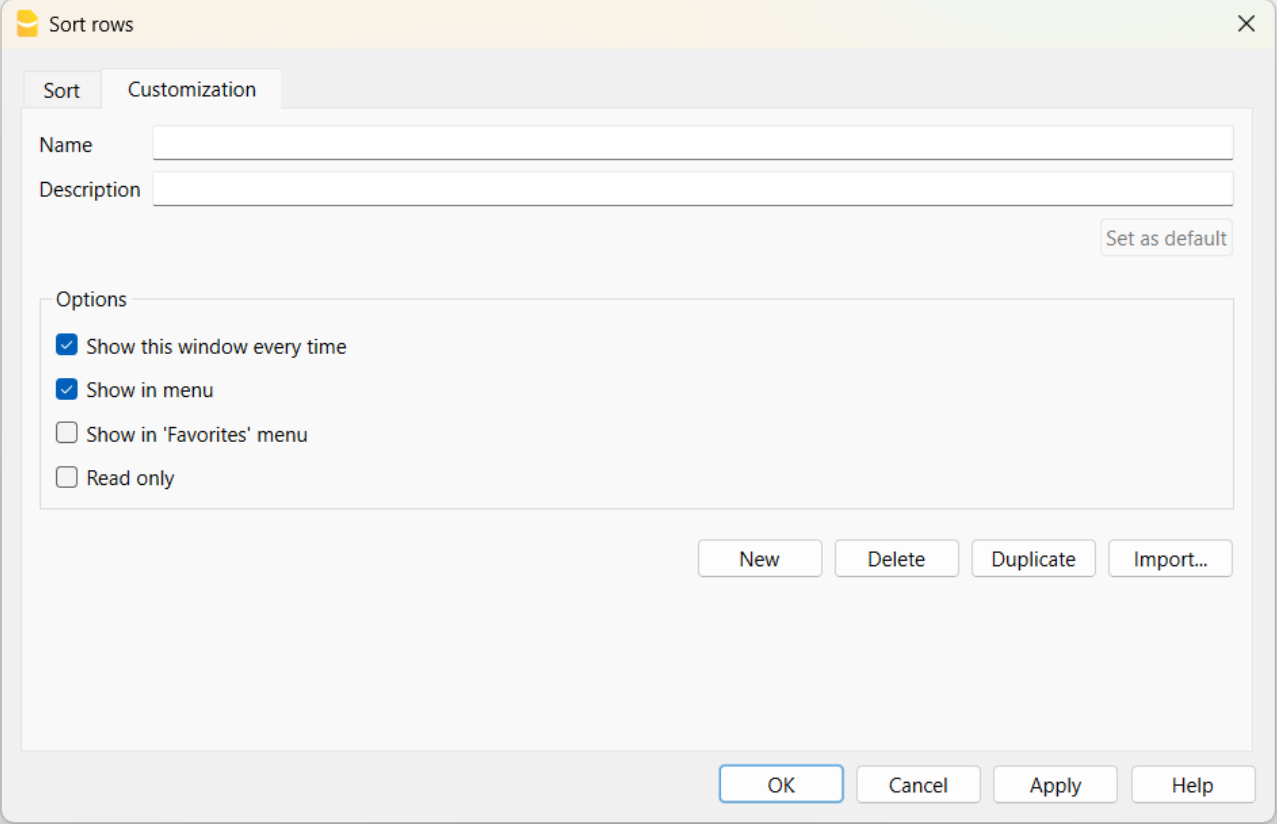
Nom
Le nom de votre personnalisation (par exemple : Tri par Description, Tri par Montant, ...).
Description
Entrez une description pour avoir une référence des paramètres (par exemple : "type de tri 1, type de tri 2", ...).
Définir comme par défaut
Avec le bouton "Définir comme par défaut", vous pouvez définir un tri comme valeur par défaut.
Options
Pour plus d'informations, consultez la page de la Personnalisation.
Organiser colonnes
La commande Organiser colonnes se trouve dans le menu Données. Avec cette commande, les colonnes peuvent être:
- Affichées
- Masquées
- Renommées
- Déplacées à gauche ou à droite, dans les différentes tableaux.

Afficher
En-tête
En-tête de la colonne.
En-tête 2
Cette en-tête est utilisée par le programme seulement pour certains colonnes (ex. la colonne Montant).
Libellé
Description de la colonne. Ce libellé est affiché comme info-bulle.
Format
Le format pour afficher les chiffres, la date et l’heure. Veuillez consulter ce lien pour obtenir plus de détails: Spécifications du format..
Pour changer le format d'entrée, vous devez modifier les paramètres internationaux du système d'exploitation.
Largeur
Définit la dimension horizontale de la colonne.
Style colonne
Une valeur qui indique le style à appliquer. Ce style passe en priorité sur le style de la ligne.
Alignement
Permet de choisir entre un alignement à droite, à gauche ou centré.
Renvoyer à la ligne automatiquement
L’option permet de visualiser le texte introduit sur plusieurs lignes.
Protégé
En cliquant sur cette option, la colonne entière est protégée, empêchant ainsi d’insérer ou de modifier des données.
Exclure de l’impression
En activant cette option, la colonne est exclue de l’impression.
Visible
En activant cette option, on rend la colonne visible.
Les tableaux peuvent être modifiés. Il est possible d’ajouter des colonnes, de changer les en-têtes, de modifier les dimensions des colonnes et l’ordre dans lequel celles-ci se présentent.
Les colonnes sont énumérées dans l’ordre dans lequel ils apparaissent dans le tableau en cours d’utilisation; les colonnes visibles sont cochées.
Déplacer en haut, déplacer en bas
Les colonnes peuvent être déplacées à droite ou à gauche.
- Il suffit de cliquer sur le nom de la colonne:
- avec le bouton Déplacer en haut, la colonne est déplacée vers la gauche
- avec le bouton Déplacer en bas, la colonne est déplacée vers la droite.
- Les colonnes peuvent aussi être déplacées en les faisant simplement glisser avec la souris.
Ajouter...
Permet d’insérer des nouvelles colonnes dans le tableau actif. Les colonnes ajoutées par l'utilisateur ont une fonction uniquement informative et le programme n'effectue pas de calculs avec d'éventuelles données numériques.
Si vous ajoutez une colonne de type Montant, dans certains cas, les données saisies par l'utilisateur, sont utilisées dans les calculs. Dans les cas suivants, les données de la colonne de type Montant sont additionnées :
- Tableau des comptes
- Tableau des comptes
- Lignes d'extraction du tableau.
Supprimer...
Permet de supprimer une colonne de la liste. Il n’est pas possible d’éliminer une colonne de système.
Paramètres
Nom
Insérer le nom de la colonne qui doit être ajoutée. Le programme insère la nouvelle colonne automatiquement dans la liste.
Nom Xml
C'est le nom de la colonne pour l'archivage Xml pour les extensions.
Type de donnée
On peut choisir entre les types de données prédéfinies suivantes: Texte, Nombre, Montant, Date, Heure.
Longueur max et min
Longueur maximale et minimale de la colonne
Valeur max et min
On peut insérer des valeurs maximales et minimales (chiffres et caractères).
Décimales
On peut définir les nombre de décimales de la colonne.
Numéro de colonne
C'est un numéro qui est automatiquement attribué à la colonne, mais il a un but purement technique.
Tout en majuscules
En cliquant sur cette option, les données de la colonne sont toutes converties en majuscules.
Format dates et numéros par défaut
Une fois installé, le programme prend, par défaut, les configurations du système d'exploitation de l'ordinateur.
Si l'utilisateur désire changer les configurations de son système d'exploitation, il faut aller dans le Panneau de contrôle (Windows) ou dans les Préférences de Système (Mac).
Instructions détaillées pour Windows 8 et Windows 10:
- du menu Démarrer, allez dans le Panneau de Contrôle
- sous Options internationales, cliquez sur Modifier date, heure ou format des numéros
- dans la fenêtre de dialogue qui s'ouvre, dans la section Formats, le format de la date peut être changé
- pour changer le format des numéros ou de la devise, à partir de la même fenêtre de dialogue, cliquez sur le bouton Configurations ajoutées, ensuite sur la section Numéros ou Devises.
Instructions pour Mac OS X 10.12.1
- à partir du symbol de la pomme de Apple (en haut à gauche), choisir la commande Préférences de Système
- dans la fenêtre de dialogue qui s'ouvre, choisir Date et heure
- dans la nouvelle fenêtre qui s'ouvre - cliquez sur Ouvrir langue et région...
- dans la nouvelle fenêtre qui s'ouvre - cliquez sur Avancé - (Général), Dates et Heures vous pouvez modifier le format des numéros
Format date, heures et chiffres
Si vous ne spécifiez pas de formats particuliers pour la date, l'heure et les chiffres, ils seront affichés dans les formats propres au système d'exploitation.
- Dans Banana, vous pouvez uniquement modifier le format d'affichage.
- Pour changer le format de saisie (lors de la modification d'une valeur), vous devez modifier les paramètres de votre système d'exploitation.
Pour modifier le format, il faut aller dans le menu Données, commande Organiser colonnes et insérer dans la case Format le type de format désiré; ci-dessous sont listés les types de formats avec quelques exemples explicatifs:
| Format de la date | Exemple date |
| d mm yy | 1 01 15 |
| dd m yy | 01 1 15 |
| ddd mmm yyyy | ven jan 2015 |
| dddd mmmm yyyy | vendredi janvier 2015 |
| La lettre “d” (day) indique le jour, le “m” (month) indique le mois et le “y” (year) indique l’année. | |
| Format de l’heure | Exemple de l’heure |
| hh:mm:ss:iii | 04:04:36:089 |
| h:m:ss:ii | 4:4:36:89 |
| Il est possible d’inverser comme on le souhaite l’ordre des éléments de la date et de l’heure (par ex.: mm dd yyyy). | |
| Les séparations jour/mois/année peuvent être choisies parmi toutes celles disponibles sur le clavier (par exemple: #, @, -, /, ., etc.). | |
| Format des chiffres | Exemple des chiffres |
| 0. | 259 |
| 0.00 | 258.85 |
| 0.000 | 258.848 |
| Dans un champ numérique, il est possible de modifier le nombre de décimales selon les propres exigences. Les calculs sont effectués avec toutes les décimales insérées. Seulement à l’affichage le montant est éventuellement arrondi. | |
| Format Lien | Exemple Lien |
| :link: | "receipts/office electricity october.pdf" |
| :file: | "office electricity october.pdf" |
| :file:16: | "office electrici" |
| :file:16:ellipsis | "office electr..." |
| :file:-24:ellipsis: | ...electricity october.pdf" |
| :link:symbol: | ">>" |
| NB : Le format des liens n'est appliqué que pour l'impression sur papier ou sur un fichier pdf, il n'affecte pas l'affichage à l'écran. | |
Nouvelle colonne
Dans le menu Données → Organiser Colonnes, vous pouvez ajouter vos propres colonnes.

Nom
Insérer le nom de la colonne qui doit être ajoutée.
Nom Xml
C'est le nom de la colonne pour l'archivage Xml et des extensions.
Type de donné
On peut choisir entre les types de données prédéfinies suivantes: Texte, Nombre, Montant, Date, Heure.
Organiser tableaux
Cette commande est activée à partir du menu Données > Organiser Tableaux.
- Les tableaux:
Ce sont les éléments qui contiennent les données en format de lignes et colonnes. - Les vues:
Indiquées sous chaque tableau.
Ce sont les éléments qui définissent l'affichage des colonnes du tableau.
À travers les vues, on peut définir quelles ont les colonnes qui doivent être visible, la séquence d'affichage et la modalité d'affichage des colonnes.

Pour ajouter des tableaux, aller à la commande Ajouter nouvelle fonction.
Paramètres de la vue
Pour chaque tableau on peut définir:
- Nom
Le nom du tableau dans la langue du fichier. Il ne doit pas contenir des espaces ou des caractères spéciaux.
Il peut être modifié seulement pour les tableaux ajoutés. - Nom Xml
Le nom d'usage pour la programmation. Il ne doit pas contenir des espaces ou des caractères spéciaux.
Il peut être modifié seulement pour les tableaux ajoutés. - En-tête
Le nom qui apparaît dans la liste des tableaux. - Visible.
Indique si le tableau doit être visible ou non.
Gérer les vues
Nom
On peut insérer un nouveau nom à la vue sélectionnée.
Nom Xml
Le nom de la vue pour l'archivage Xml. Le nom Xml ne peut pas être changé pour les vues de système.
Numéro
Ceci est un numéro attribué par le programme pour identifier la vue.
Visible
Rend une vue visible.
De système
Si la case est activée, il s'agit d'une vue de système créée par le programme, impossible de supprimer ou modifier.
Organiser colonnes...
Affiche la fenêtre Organiser colonnes pour pouvoir modifier les colonnes au niveau d'affichage et au niveau des paramètres.
Mise en page
Donne accès à la fenêtre pour la mise en page.
Ajouter vue
Ajoute une nouvelle vue où les colonnes désirées peuvent être configurées.
Supprimer
Permet de supprimer une vue.
Définir par défaut
Définit la vue qui est utilisée.
Nouvelle vue
À partir du menu Données > Organiser tableaux > bouton Ajouter vue, vous pouvez ajouter vos propres vues (non fournies pour les fiches de compte).

Nom de la vue
Entrez le nom de la vue que vous souhaitez ajouter.
Nom de la vue xml
Le nom de la vue pour l'archivage Xml.
Après sa création, la nouvelle vue s'affiche au même endroit que les vues déjà existantes et sera ajoutée à la coté droite des autres.
